手机钉钉怎么进入课堂 钉钉在线课堂使用方法
日期: 来源:贝斯特安卓网
手机钉钉怎么进入课堂,随着互联网的迅速发展,手机应用程序也逐渐成为我们生活中不可或缺的一部分,而在这些应用中,钉钉作为一款集聊天、办公、视频会议等多功能于一体的应用程序,受到了广大用户的喜爱。近年来随着在线教育的兴起,钉钉还推出了一项新的功能——钉钉在线课堂。手机钉钉如何进入课堂?如何使用钉钉在线课堂?下面我们将一一介绍。
钉钉在线课堂使用方法
操作方法:
1.手机打开钉钉进入首页选择进入钉钉的班级群。
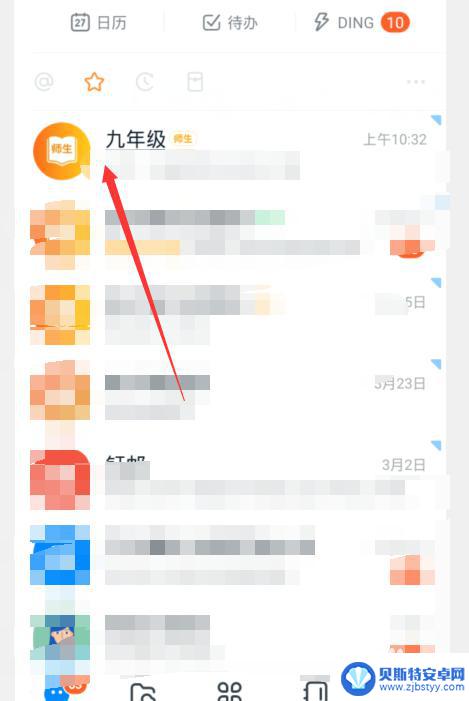
2.在钉钉班级群聊的下方快捷栏选择【在线课堂】选项。
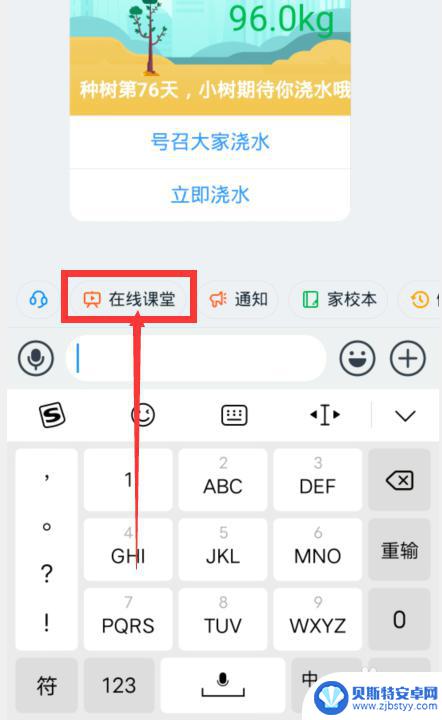
3.进入在线课堂界面点击上方的【在线上课】选项。
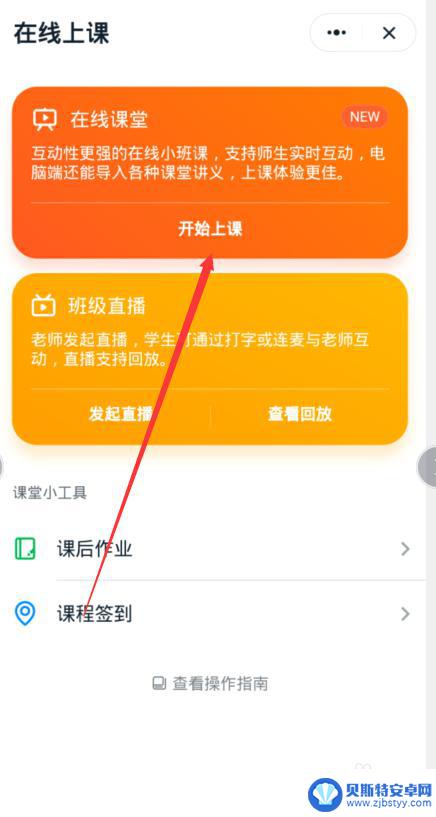
4.设置课堂名称和摄像头设置点击下方的【开始上课】。
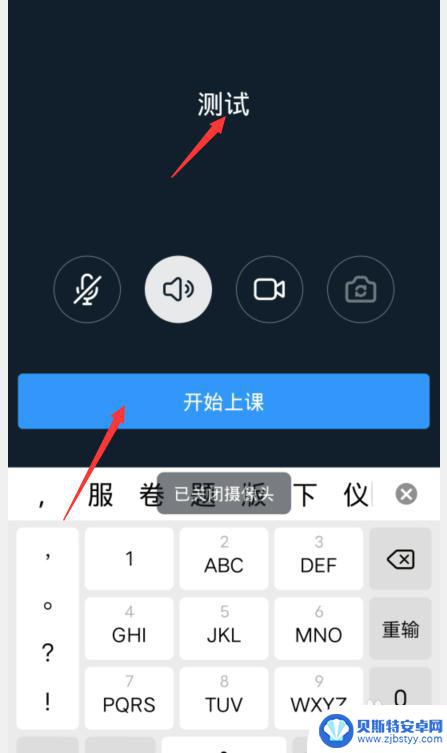
5.进入邀请界面选择上课学生点击右上角【确定】选项。
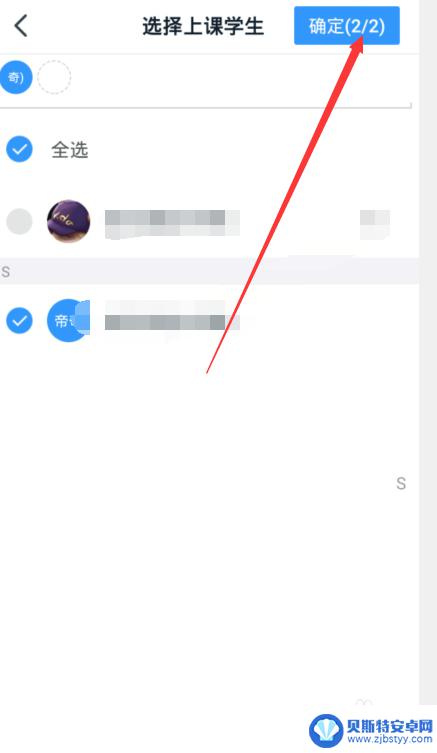
6.在线课堂上完课后点击挂断按钮点击下课操作完成。
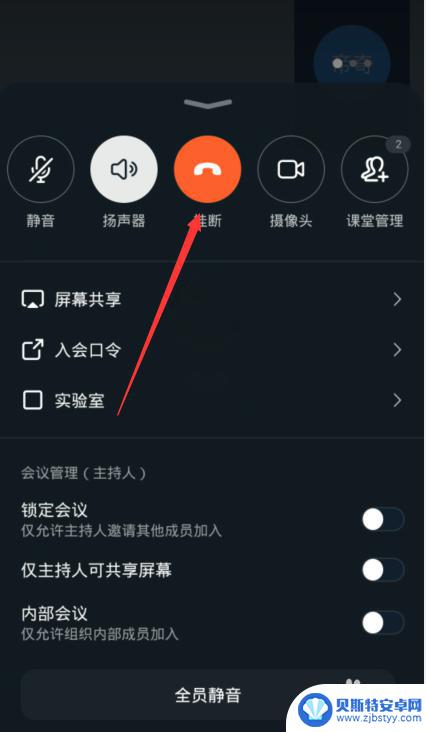
以上就是手机钉钉如何进入课堂的全部内容,如果您遇到这种情况,不妨按照以上方法来解决,希望对大家有所帮助。












